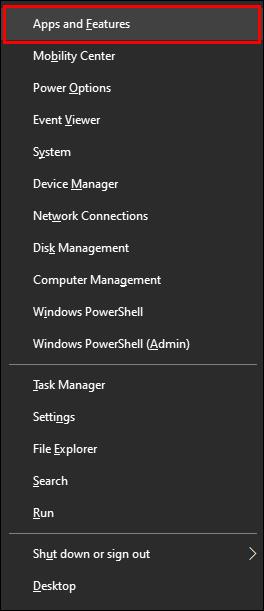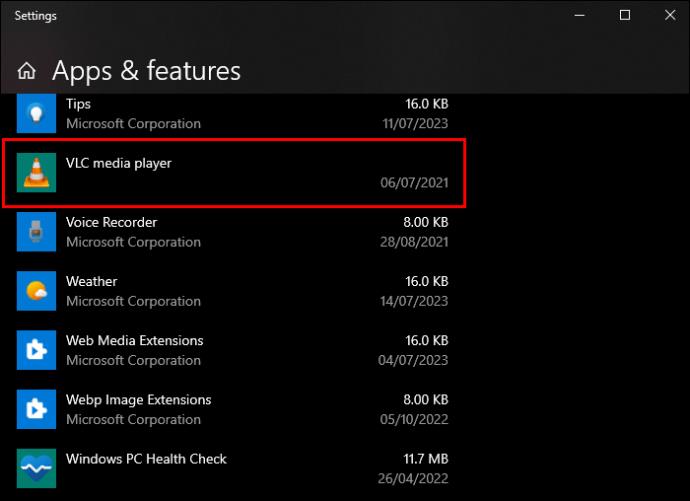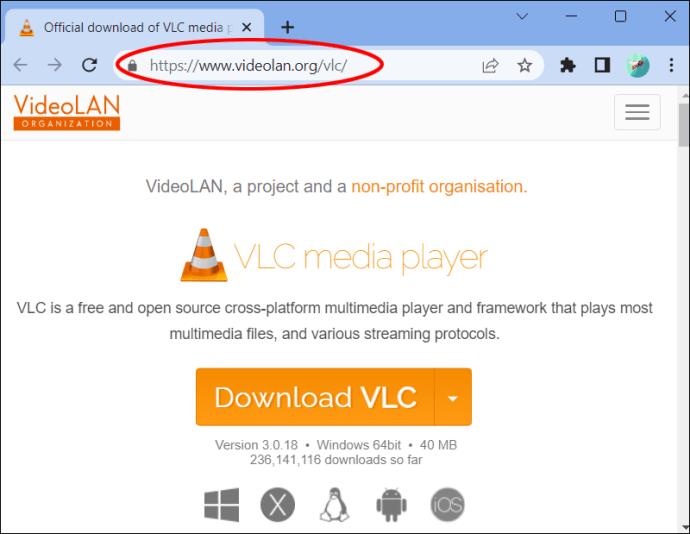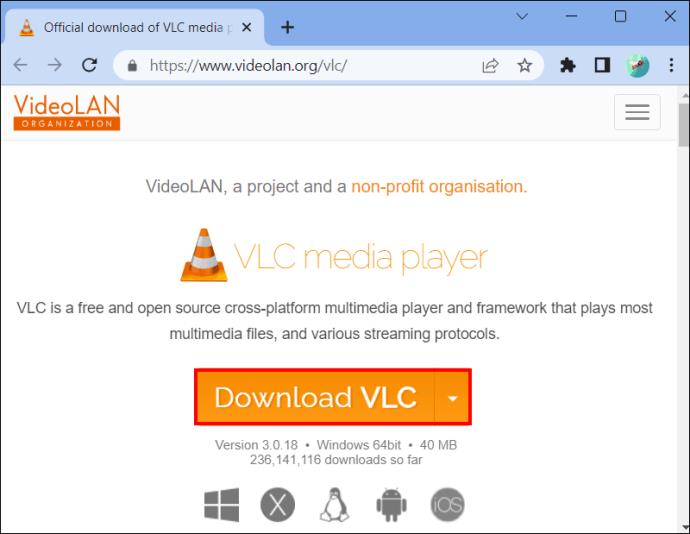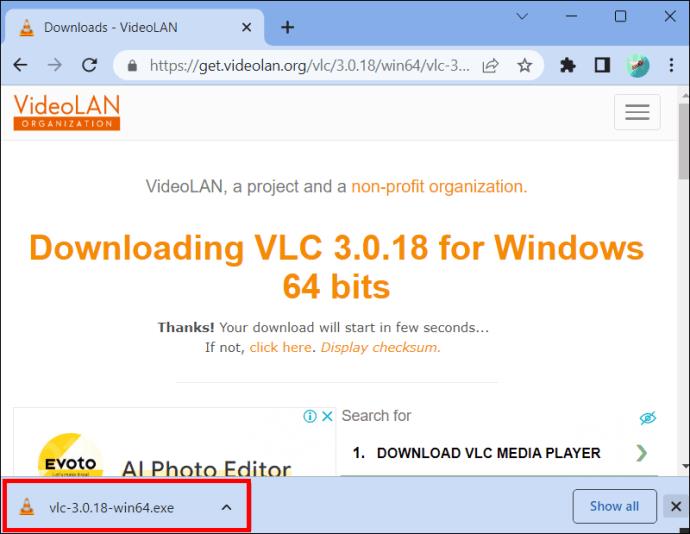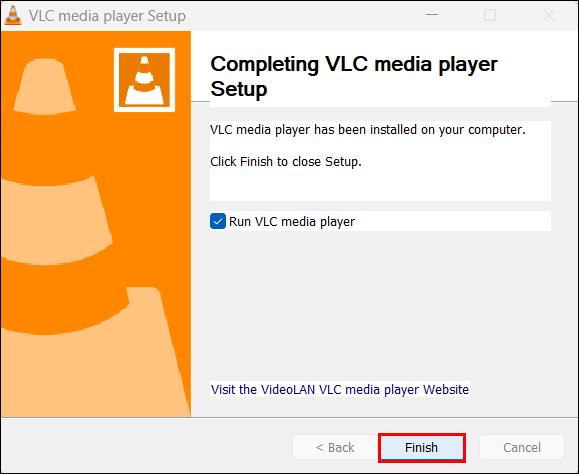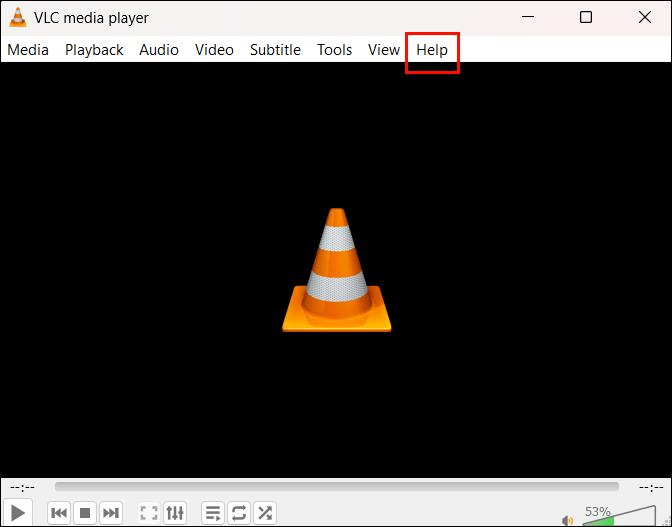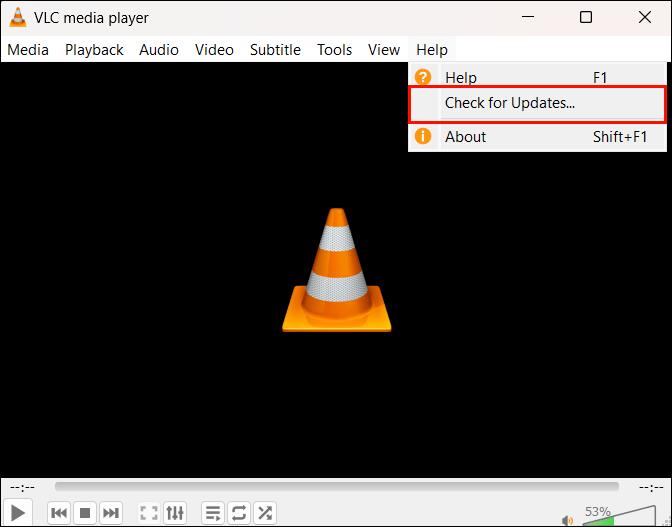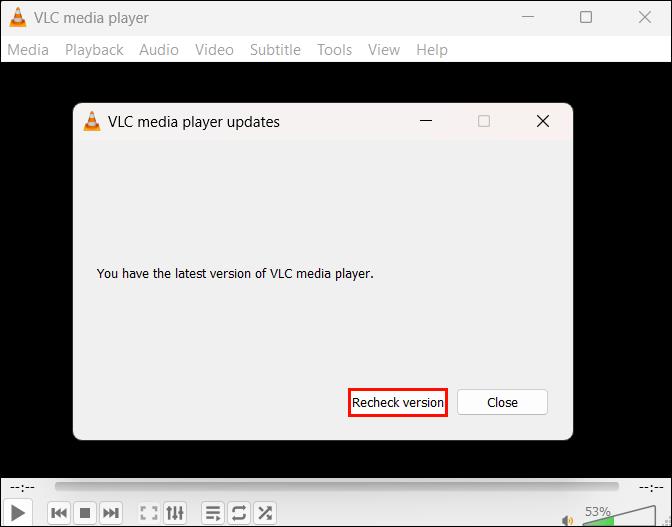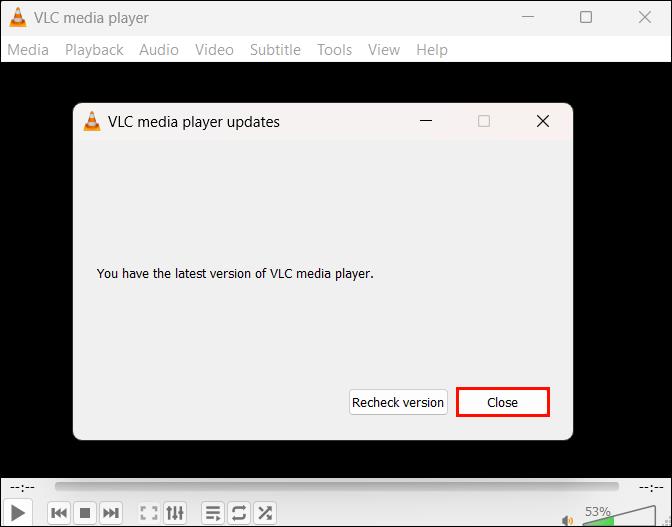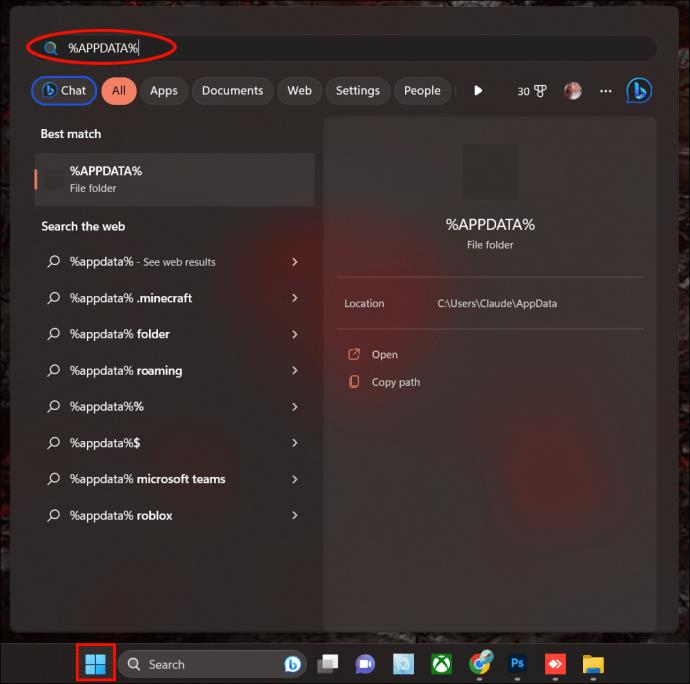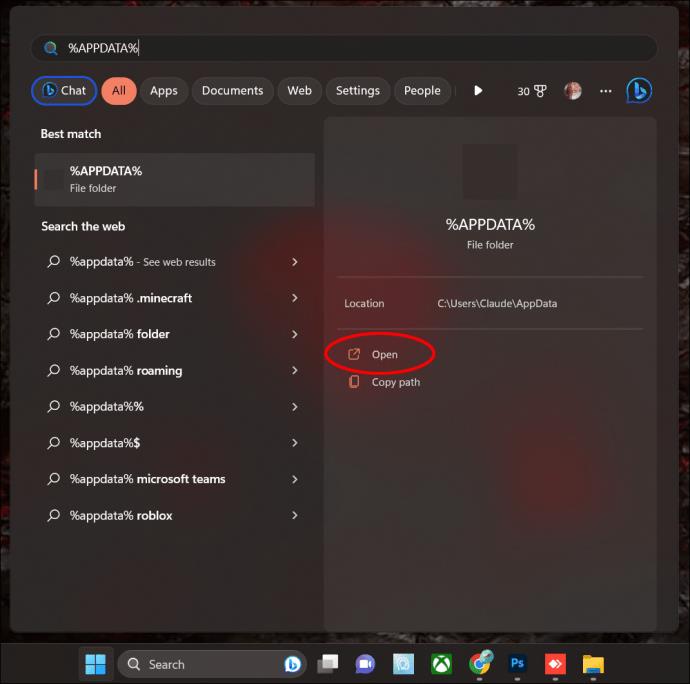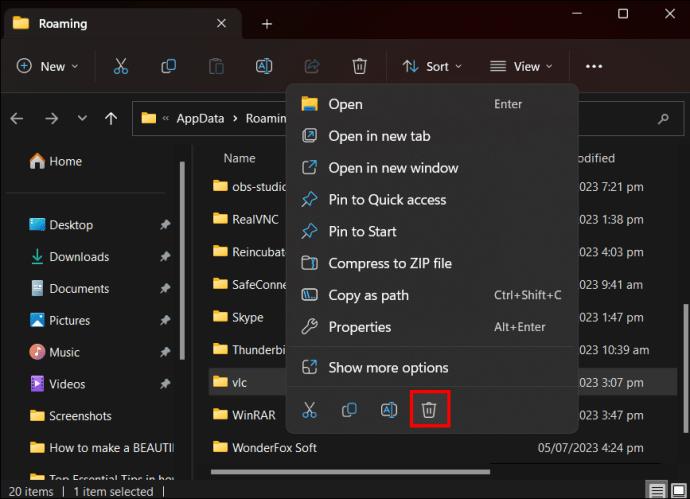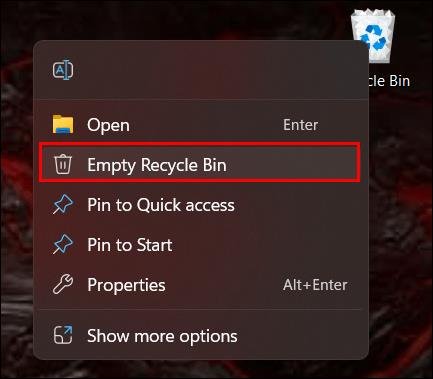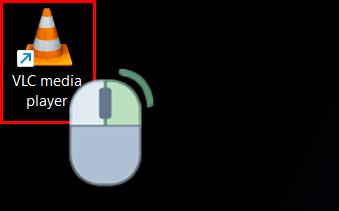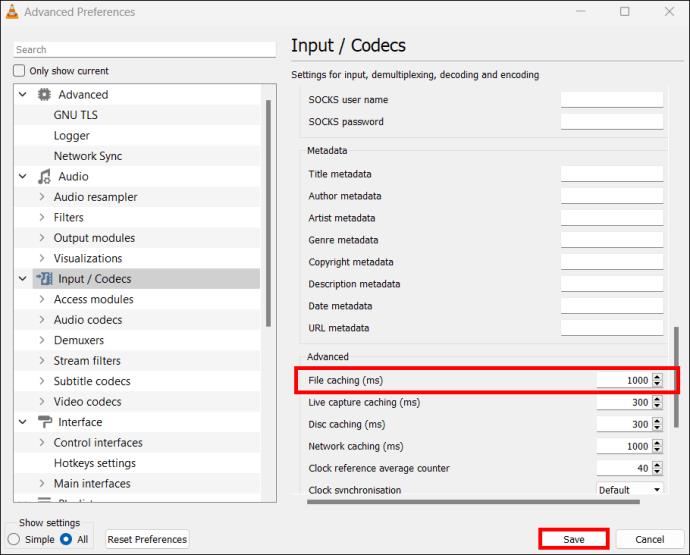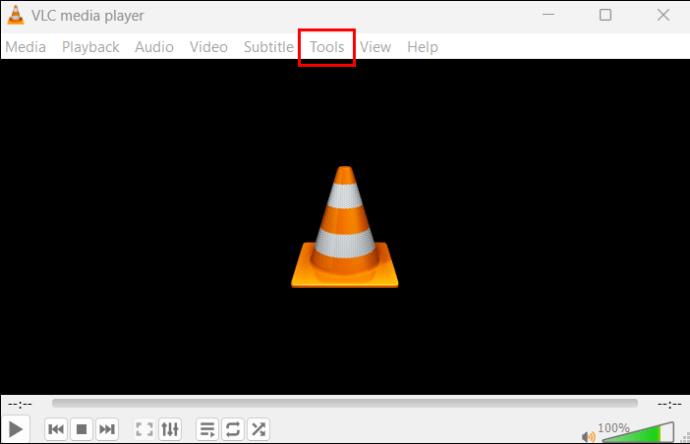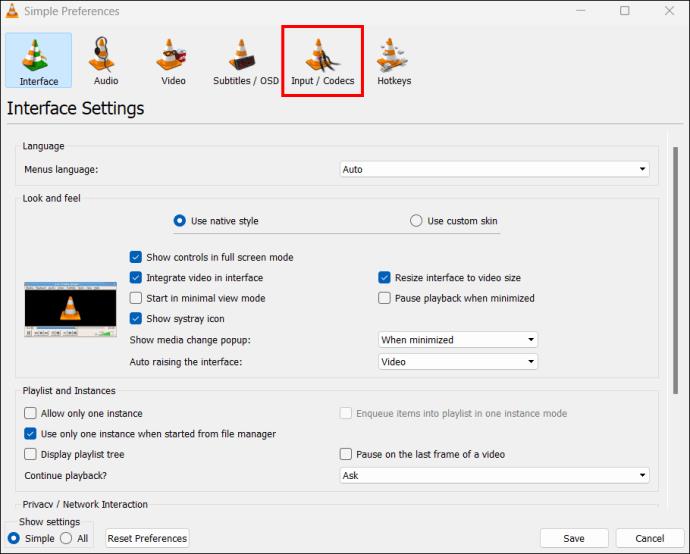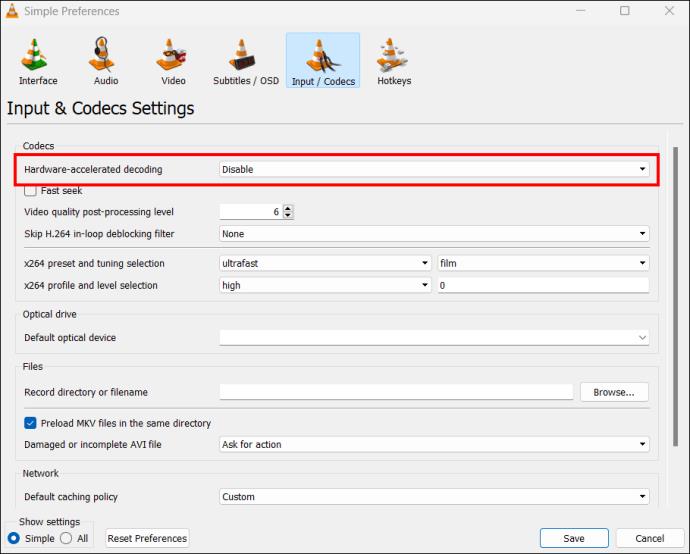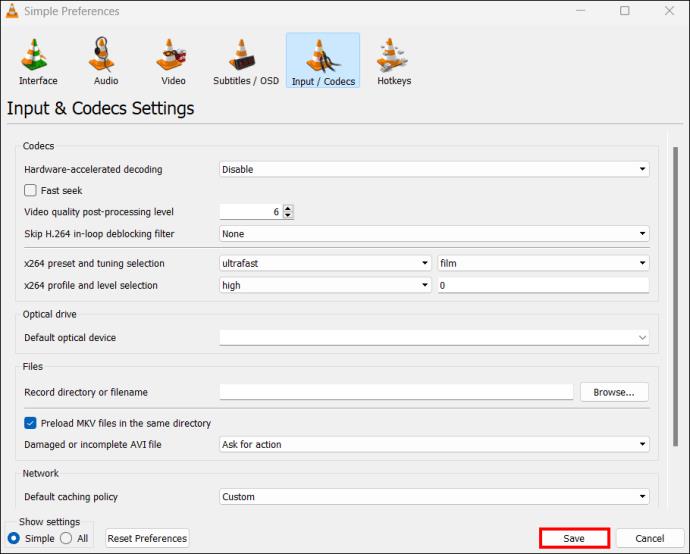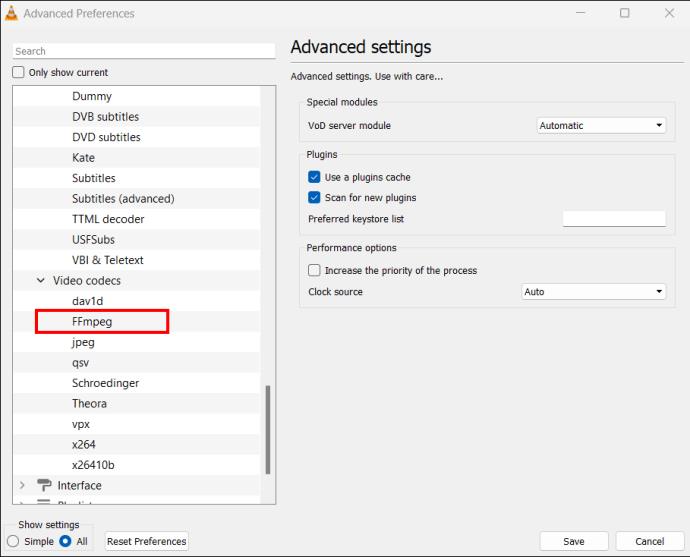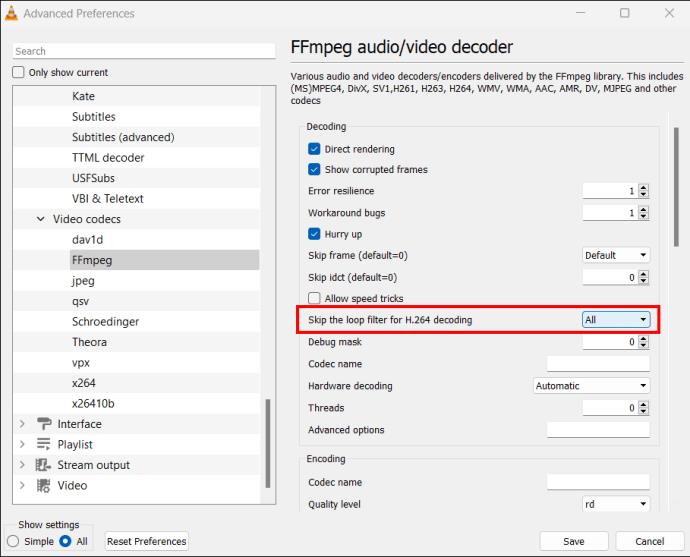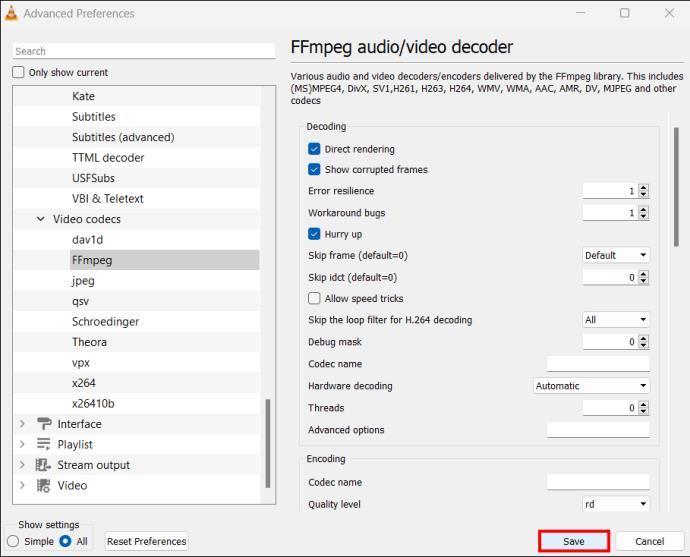Οι προγραμματιστές του VLC προστατεύουν το VLC Media Player από τη συντριβή. Ωστόσο, η εφαρμογή δεν έχει προχωρήσει σε ένα επίπεδο που να είναι προστατευμένη από προβλήματα κατάρρευσης. Δυστυχώς, όταν μόλις καταφέρετε να παρακολουθήσετε την αγαπημένη σας συλλογή, το VLC μπορεί να σας καλωσορίσει με ένα "Oops VLC media player μόλις κατέρρευσε". Τι προκαλεί όμως τα σφάλματα VLC και πώς μπορείτε να διορθώσετε το πρόβλημα;

Αυτό το άρθρο θα εξηγήσει γιατί το VLC διακόπτεται και πώς να επιλύσετε το πρόβλημα.
Το VLC συνεχίζει να συντρίβεται
Παρά το γεγονός ότι είναι ένα από τα καλύτερα προγράμματα αναπαραγωγής πολυμέσων ανοιχτού κώδικα, το VLC έχει τα μειονεκτήματά του. Ένα από τα πιο κοινά είναι τα τακτικά ατυχήματα. Αν και το πρόβλημα μπορεί να προέρχεται από την εφαρμογή, μπορεί να προέρχεται από τη συσκευή σας. Ανεξάρτητα από το πού προέρχεται η συντριβή, το αποτέλεσμα είναι ότι το VLC συμπεριφέρεται ασυνήθιστα και δεν μπορείτε να αναπαράγετε ομαλά τα αρχεία σας.
Η κατάρρευση του VLC δεν εκδηλώνεται με έναν τρόπο. Μερικές φορές λαμβάνετε ένα σφάλμα κατάρρευσης. Άλλες φορές, η εφαρμογή λειτουργεί ασυνήθιστα. Το να γνωρίζεις όλα τα συμπτώματα της κατάρρευσης του VLC θα ήταν υπέροχο, σωστά; Σας επιτρέπει να προσδιορίσετε εάν μια δυσλειτουργία VLC είναι συντριβή.
Δείτε τι πρέπει να προσέχετε όταν υπάρχει ατύχημα:
- Το VLC αποτυγχάνει να ανοίξει ακόμα και μετά από πολλές φορές προσπάθεια.
- Η οθόνη αναπαραγωγής σας αναβοσβήνει μαύρη από καιρό σε καιρό. Άλλες φορές, η οθόνη σας μπορεί να εμφανίζει πράσινο, λευκό ή μαύρο αντί για το βίντεο.
- Το VLC εξέρχεται κάθε φορά που ανοίγετε ένα βίντεο.
- Το VLC αναπαράγει ένα βίντεο ομαλά μέχρι ένα ορισμένο σημείο και μετά σταματά. Όταν αναπαράγετε ξανά το βίντεο, σταματά στο ίδιο σημείο.
- Το VLC παγώνει σαν να είναι buffer αλλά δεν συνεχίζει την αναπαραγωγή.
Συνήθεις αιτίες σφαλμάτων VLC
1. Το VLC δεν έχει εγκατασταθεί σωστά
Δεν είναι εύκολο να πούμε εάν το VLC έχει εγκατασταθεί σωστά. Ωστόσο, η διαφθορά στη διαδικασία εγκατάστασης θα μπορούσε να είναι μια πιθανή αιτία κατάρρευσης του VLC. Όταν το VLC αποτυγχάνει να εγκαταστήσει σωστά, σημαντικές πληροφορίες συστήματος παραλείπονται. Θα εκτελέσει κάποιες λειτουργίες αλλά όχι άλλες.
Η λύση σε αυτό το πρόβλημα είναι η απεγκατάσταση και επανεγκατάσταση της εφαρμογής. Για να απεγκαταστήσετε το VLC από τα Windows, ακολουθήστε τα εξής βήματα:
- Πατήστε "Windows + X" για να εκκινήσετε το Μενού Γρήγορης Σύνδεσης.
- Πατήστε «Εφαρμογές και δυνατότητες» στο επάνω μέρος.
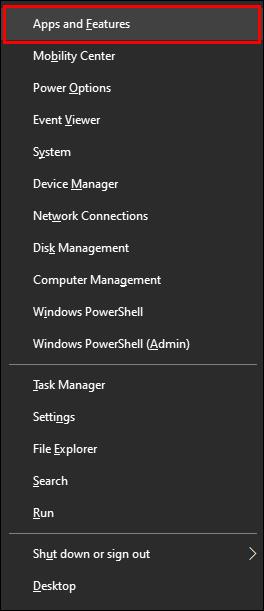
- Εντοπίστε το VLC στη λίστα εφαρμογών σας και πατήστε το δύο φορές.
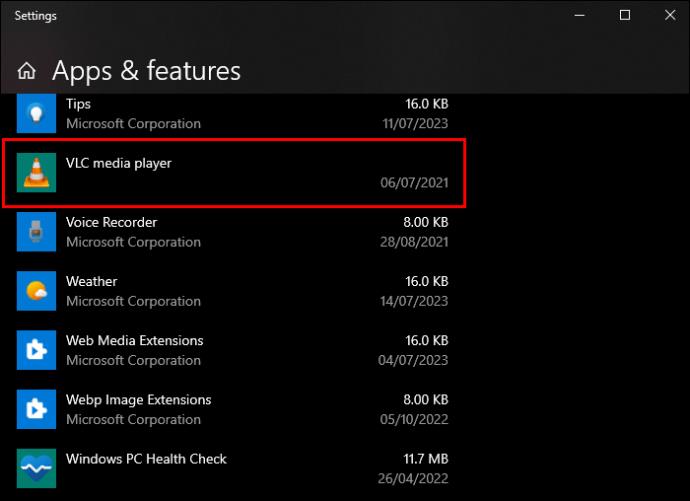
- Κάντε κλικ στο "Εγκατάσταση" και περιμένετε να ολοκληρωθεί η διαδικασία εγκατάστασης.

Για να επανεγκαταστήσετε την εφαρμογή:
- Περιηγηθείτε στον επίσημο ιστότοπο της VLC .
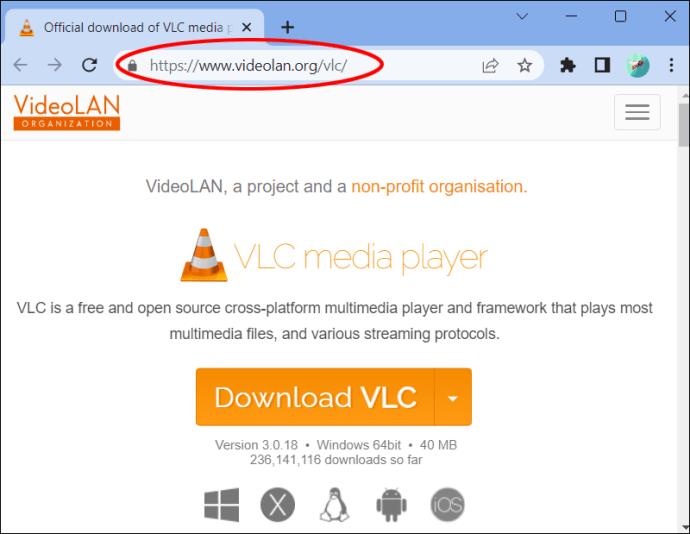
- Πατήστε «Λήψη VLC» στη μέση της οθόνης.
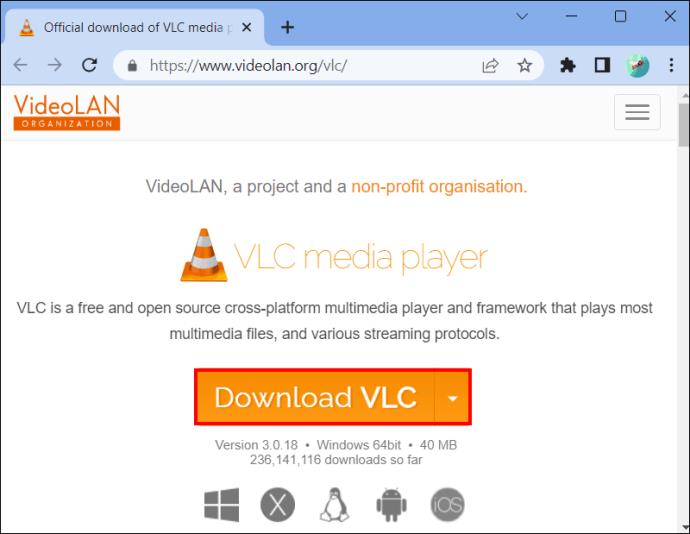
- Ανοίξτε την εφαρμογή μετά τη λήψη και εκτελέστε την.
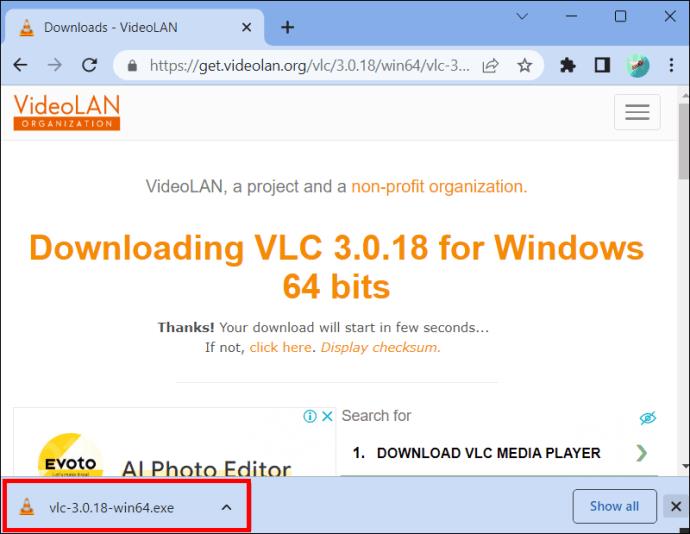
- Επιλέξτε τη γλώσσα σας και κάντε κλικ στο "OK" για να ξεκινήσει η διαδικασία εγκατάστασης.
- Κάντε κλικ στο «Επόμενο» χωρίς να αλλάξετε τίποτα σε όλα τα παράθυρα που εμφανίζονται και πατήστε «Τέλος» στο τελευταίο παράθυρο. Δοκιμάστε να χρησιμοποιήσετε το VLC τώρα και δείτε αν λειτουργεί καλά.
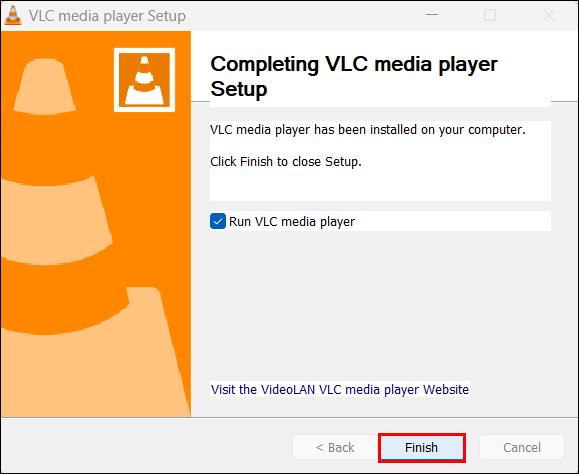
2. Χρήση παλαιών VLC
Πότε ενημερώσατε για τελευταία φορά το VLC Media Player; Η εφαρμογή λαμβάνει τακτικές ενημερώσεις για να αυξήσει την απόδοση της απόδοσης και να διορθώσει σφάλματα. Η χρήση μιας παλιάς έκδοσης οδηγεί σε δυσλειτουργίες συμβατότητας, με αποτέλεσμα τα βίντεο να φορτώνονται εσφαλμένα. Σε ορισμένες περιπτώσεις, το VLC αποτυγχάνει να ανοίξει.
Αν και το VLC διαθέτει μια δυνατότητα αυτόματης ενημέρωσης, δεν μπορείτε να βασιστείτε σε αυτό για να σας ειδοποιεί πάντα για ενημερώσεις, επειδή είναι επιρρεπής σε βλάβη. Ως εκ τούτου, πρέπει να ελέγξετε για ενημερώσεις και να τις εγκαταστήσετε με μη αυτόματο τρόπο.
- Ανοίξτε την εφαρμογή VLC και κάντε κλικ στο "Help" στη γραμμή μενού στο επάνω μέρος.
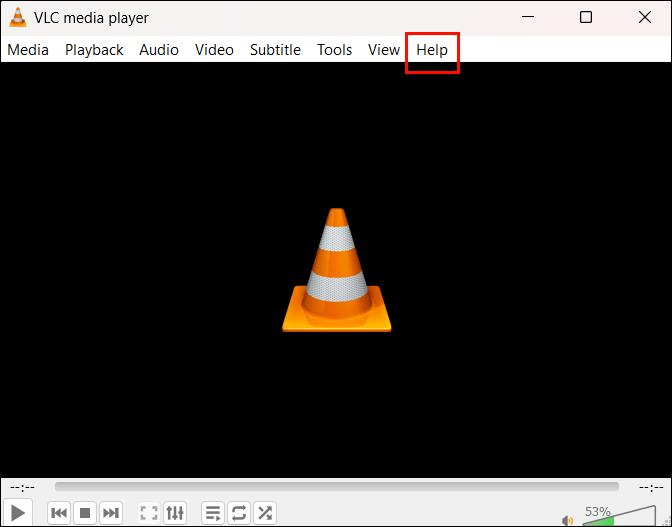
- Πατήστε «Έλεγχος για ενημερώσεις». Εάν υπάρχουν ενημερώσεις, θα λάβετε ένα μήνυμα που θα σας ρωτά εάν θέλετε να το εγκαταστήσετε.
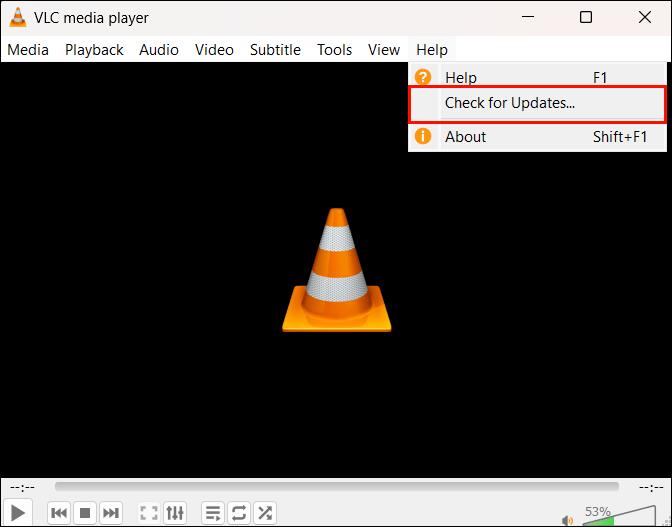
- Κάντε κλικ στο «Επαναληπτικός έλεγχος έκδοσης» και περιμένετε να ολοκληρωθεί η ενημέρωση.
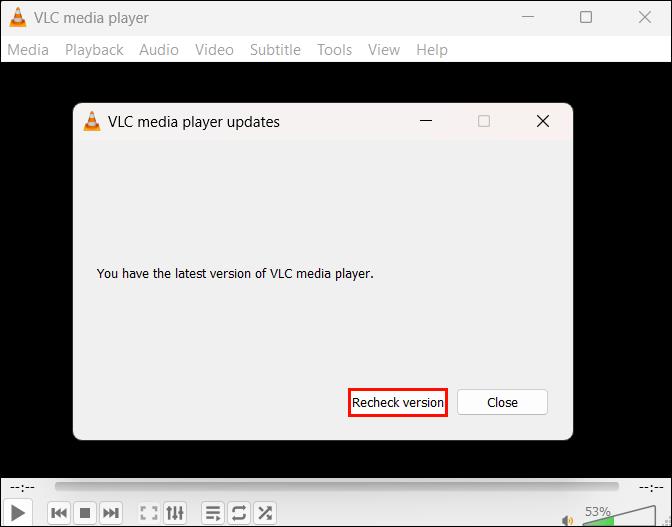
- Κάντε κλικ στο «Κλείσιμο». Το VLC σας θα πρέπει τώρα να λειτουργεί ομαλά.
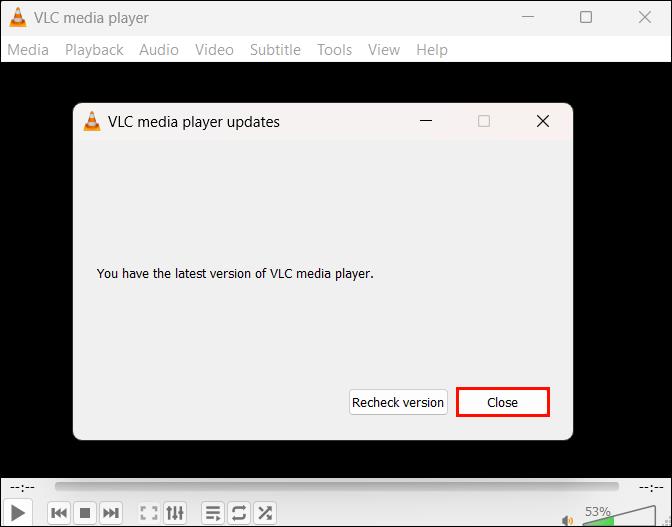
3. Χαμηλή τιμή προσωρινής μνήμης
Ένας άλλος λόγος που θα μπορούσε να κάνει το VLC σας να συνεχίσει να κολλάει είναι πάρα πολλά ανεπιθύμητα αρχεία ή αρχεία προσωρινής μνήμης. Κάθε φορά που αναπαράγετε ένα αρχείο, το VLC αποθηκεύει την κρυφή μνήμη του για να συλλέγει γρήγορα πληροφορίες κατά την επανάληψη του αρχείου στο μέλλον. Αυτά τα αρχεία κρυφής μνήμης αποθηκεύονται τοπικά στη συσκευή σας.
Εάν εκκαθαρίσατε τελευταία φορά τα αρχεία προσωρινής μνήμης πριν από πολύ καιρό, ενδέχεται να χρησιμοποιήσουν μεγάλο μέρος του αποθηκευτικού σας χώρου. Αυτό επηρεάζει τη διαδικασία προσωρινής αποθήκευσης αρχείων, επειδή δεν υπάρχει χώρος για την αποθήκευση πρόσθετων αρχείων προσωρινής αποθήκευσης. Ως αποτέλεσμα, η εφαρμογή τραυλίζει για μερικά δευτερόλεπτα και μετά κλείνει. Αυτό μπορεί να συμβεί εάν παίζετε ένα βαρύ αρχείο ή χρησιμοποιείτε υπολογιστή με διαμόρφωση χαμηλού επιπέδου.
Μπορείτε να επιλύσετε αυτό το πρόβλημα με δύο τρόπους: εκκαθαρίζοντας τη μνήμη cache στο VLC σας και αυξάνοντας την τιμή προσωρινής αποθήκευσης του αρχείου σας.
Πώς να διαγράψετε την προσωρινή μνήμη VLC
- Μεταβείτε στη γραμμή αναζήτησης του παραθύρου έναρξης και πληκτρολογήστε "
%APPDATA%."
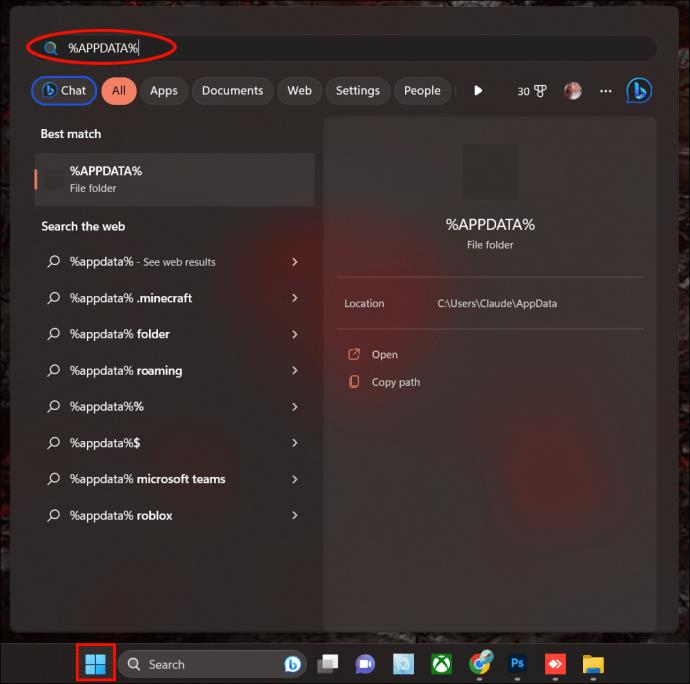
- Πατήστε το φάκελο %APPDATA% που εμφανίζεται.
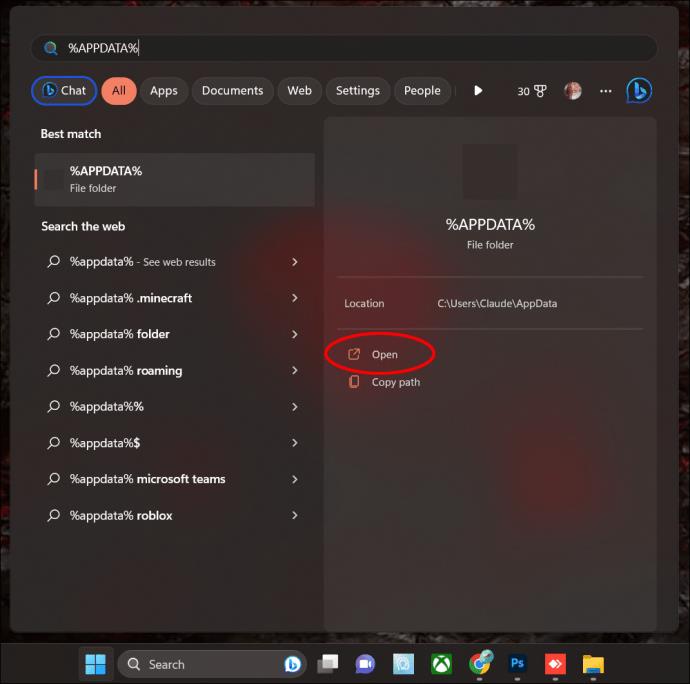
- Εντοπίστε το φάκελο VLC και διαγράψτε τον.
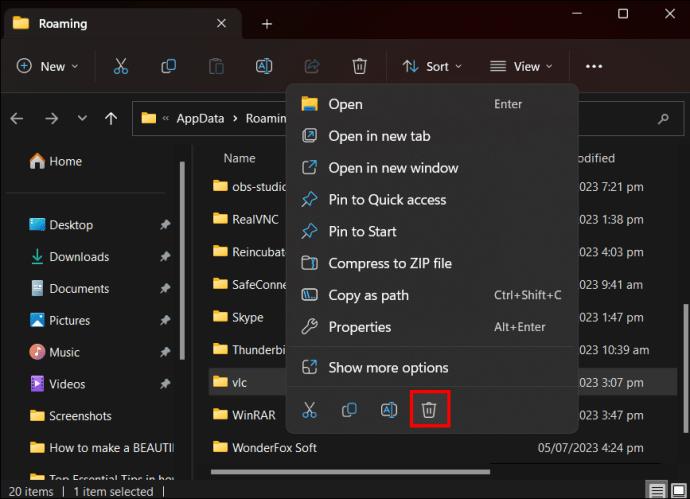
- Καθαρίστε τον κάδο ανακύκλωσης. Μπορείτε να κάνετε το ίδιο για άλλες εφαρμογές για να ελευθερώσετε περισσότερο χώρο.
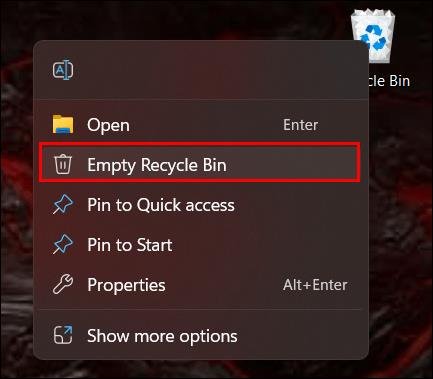
Πώς να αυξήσετε την προσωρινή αποθήκευση VLC
Το VLC ορίζει την τιμή προσωρινής αποθήκευσης αρχείων στα 300 χιλιοστά του δευτερολέπτου. Ωστόσο, μπορείτε να το αυξήσετε για να δώσετε στα αρχεία επαρκή χρόνο αποθήκευσης στην κρυφή μνήμη. Δείτε πώς το κάνετε:
- Επιλέξτε την εφαρμογή VLC από το παράθυρό σας και κάντε δεξί κλικ πάνω της.
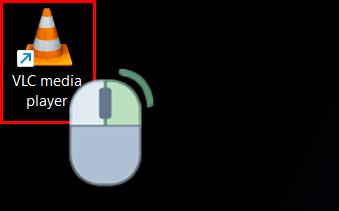
- Πατήστε «Εκτέλεση ως διαχειριστής» για να έχετε πρόσβαση σε περιορισμένες ρυθμίσεις.

- Κάντε κλικ στο "Εργαλείο" από τη γραμμή μενού στο επάνω μέρος και πατήστε "Προτιμήσεις" από τις επιλογές που εμφανίζονται.

- Εντοπίστε την "Εμφάνιση ρυθμίσεων" και προσαρμόστε την εναλλαγή από "Απλό" σε "Όλες".

- Στο μενού στα αριστερά, κάντε κλικ στην επιλογή "Είσοδος/Κωδικοποιητές".

- Στο δεξί μενού, εντοπίστε το "File caching (ms)" και προσαρμόστε την τιμή από 300 σε 700 ή 1000 και κάντε κλικ στο "Save".
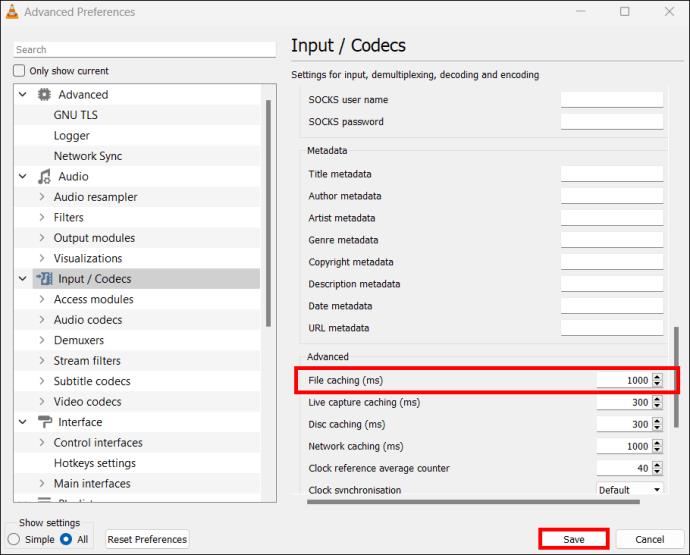
4. Δυσλειτουργία επιτάχυνσης υλικού
Το VLC έχει μια ενσωματωμένη δυνατότητα επιτάχυνσης υλικού που βοηθά στην αύξηση της απόδοσης. Εκφορτώνει το βάρος της κωδικοποίησης και της αποκωδικοποίησης από την Κεντρική Μονάδα Επεξεργασίας (CPU) και τη Μονάδα Επεξεργασίας Γραφικών (GPU). Σε αντάλλαγμα, έχετε μια ομαλή αναπαραγωγή βίντεο.
Η επιτάχυνση υλικού φαίνεται ότι μπορεί να βελτιώσει την αναπαραγωγή του βίντεο, σωστά; Ωστόσο, μερικές φορές δυσλειτουργεί λόγω προβλημάτων ασυμβατότητας, ειδικά σε συσκευές με προγράμματα οδήγησης υλικού με σφάλματα. Όταν συμβεί αυτό, το βίντεό σας συνεχίζει να τραυλίζει.
Για να διορθώσετε αυτό το ζήτημα, πρέπει να απενεργοποιήσετε την επιτάχυνση υλικού από την εφαρμογή VLC.
- Κάντε δεξί κλικ στην εφαρμογή VLC και κάντε κλικ στο «Εκτέλεση ως διαχειριστής» για πρόσβαση σε περιορισμένες ρυθμίσεις.

- Πατήστε «Εργαλεία» από τη γραμμή μενού στην κορυφή.
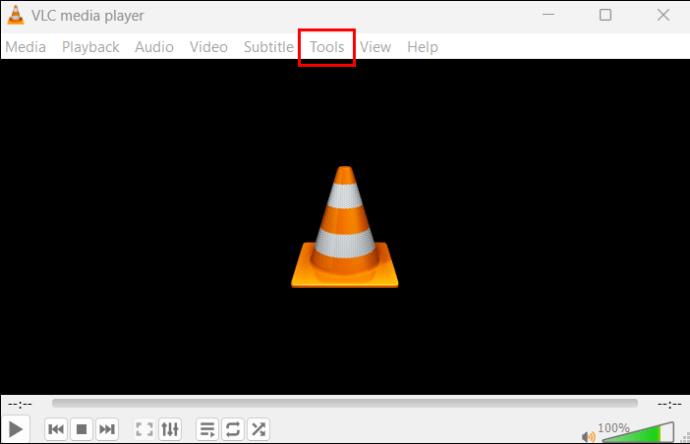
- Πατήστε «Προτιμήσεις» από το μενού που εμφανίζεται.

- Κάντε κλικ στο «Είσοδος/κωδικοποιητές» στο επάνω μέρος.
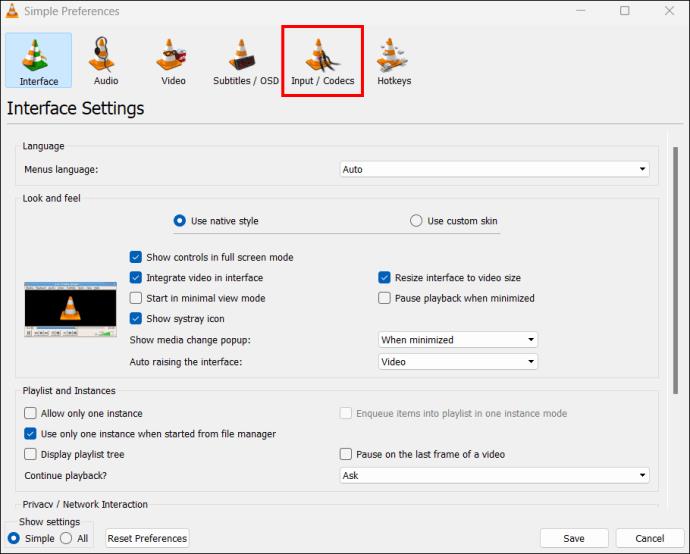
- Πατήστε το αναπτυσσόμενο μενού στα δεξιά της «Αποκωδικοποίησης με επιτάχυνση υλικού» και επιλέξτε «Απενεργοποίηση» από τις επιλογές.
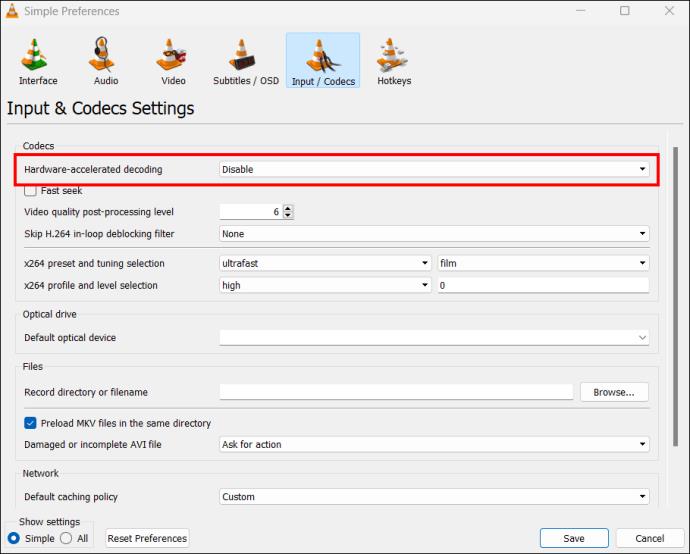
- Κάντε κλικ στο «Αποθήκευση». Ανοίξτε το VLC και παίξτε ένα αρχείο για να δείτε αν λειτουργεί σωστά.
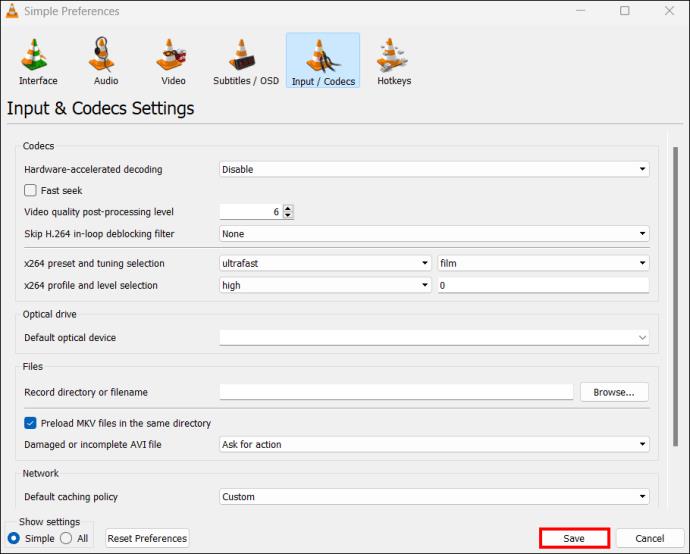
5. Ελαττωματικό φίλτρο In-Loop
Ένα ελαττωματικό φίλτρο εντός βρόχου είναι μια άλλη πιθανή αιτία σφαλμάτων VLC. Δεν ξέρετε τι είναι το φίλτρο εντός βρόχου; Λοιπόν, είναι μια δυνατότητα που χρησιμοποιείται στην κωδικοποίηση και την αποκωδικοποίηση για να εμποδίσει την εικονοστοιχεία ή να διατηρήσει την ευκρίνεια της εικόνας. Όταν το φίλτρο in-loop είναι ελαττωματικό, μπορεί να επηρεάσει την ικανότητα του VLC να αναπαράγει αρχεία ομαλά. Για να διορθώσετε αυτό το πρόβλημα, θα πρέπει να απενεργοποιήσετε το φίλτρο in-loop.
- Ανοίξτε το VLC και εκτελέστε το ως διαχειριστής.

- Κάντε κλικ στο "Εργαλείο" στη γραμμή μενού και πατήστε "Προτιμήσεις" από τις επιλογές που εμφανίζονται.

- Εντοπίστε την "Εμφάνιση ρυθμίσεων" στην κάτω αριστερή γωνία και ενεργοποιήστε την εναλλαγή για "Όλες" για πρόσβαση στις σύνθετες ρυθμίσεις.

- Πατήστε «Είσοδος/κωδικοποιητές» για να ανοίξετε περισσότερες επιλογές. Στην αριστερή πλευρά του παραθύρου εργασιών, κάντε κλικ στην επιλογή "Άλλοι κωδικοποιητές".

- Κάντε κλικ στο «FFmpeg» για να ανοίξετε τις ρυθμίσεις αποκωδικοποίησης ήχου και βίντεο στα δεξιά.
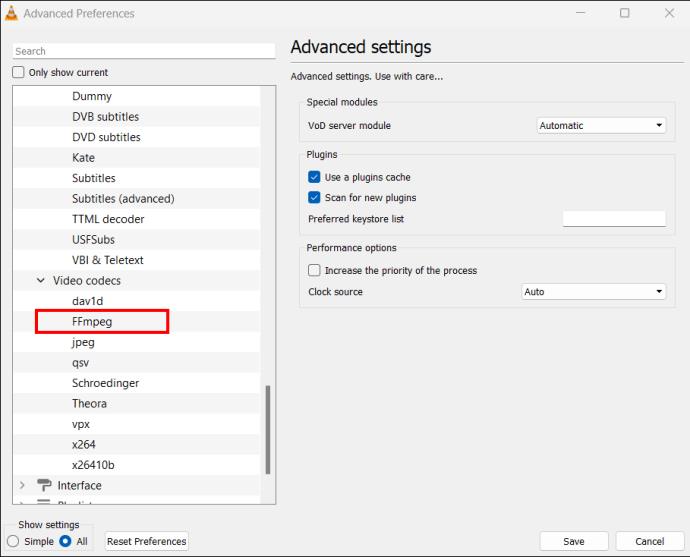
- Αναζητήστε "Παράλειψη του φίλτρου βρόχου για αποκωδικοποίηση H.264". Κάντε κλικ στο αναπτυσσόμενο μενού δίπλα του και επιλέξτε "Όλα".
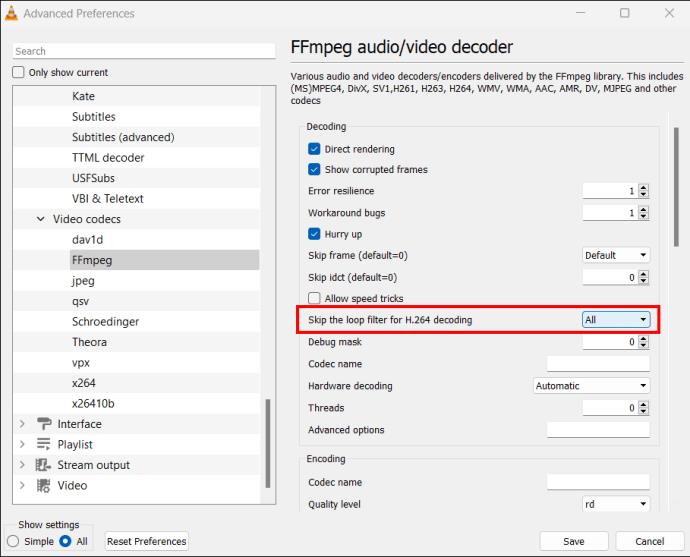
- Κάντε κλικ στο "Αποθήκευση" και κλείστε το VLC. Ανοίξτε το ξανά και δοκιμάστε να παίξετε ένα αρχείο για να δείτε εάν το πρόβλημα έχει επιλυθεί.
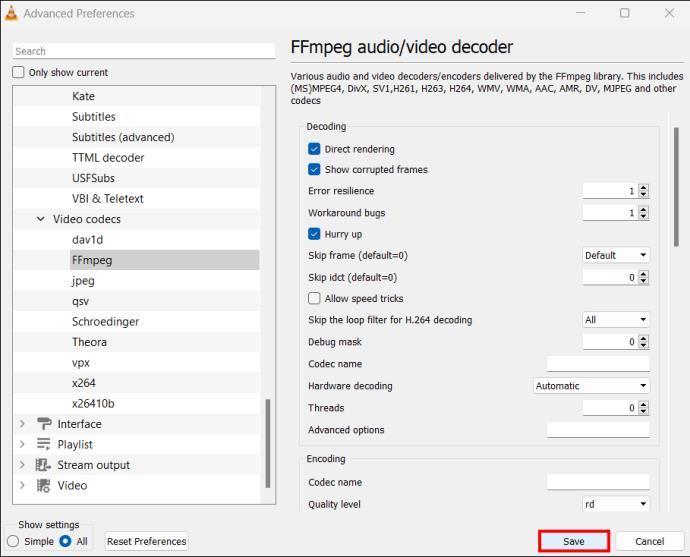
Επιστρέψτε στην παρακολούθηση
Η κατάρρευση του VLC μπορεί να σας αποθαρρύνει από το να το χρησιμοποιήσετε. Αλλά αυτό δεν πρέπει να συμβαίνει, καθώς υπάρχουν διαφορετικοί τρόποι επίλυσης του προβλήματος. Την επόμενη φορά που θα αντιμετωπίσετε μια συντριβή VLC, προσπαθήστε να επιλύσετε οποιοδήποτε από τα παραπάνω προβλήματα πριν το ρίξετε στη πετσέτα. Εάν δεν λειτουργεί, δοκιμάστε άλλες μεθόδους μέχρι να εκτελεστεί κανονικά το VLC.
Έχετε βιώσει στο παρελθόν την κατάρρευση του VLC; Το διορθώσατε με κάποια από τις συμβουλές και τα κόλπα που παρουσιάζονται σε αυτό το άρθρο; Ενημερώστε μας στην παρακάτω ενότητα σχολίων.